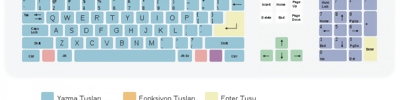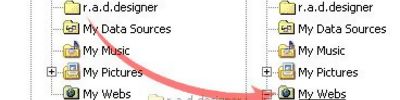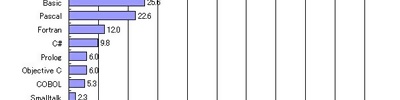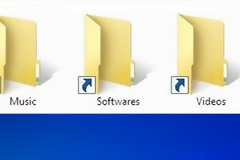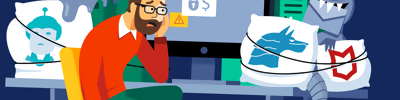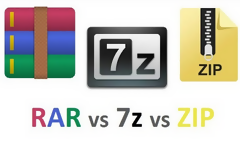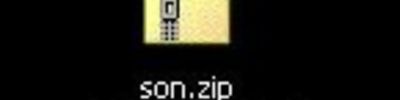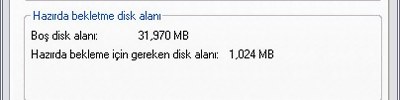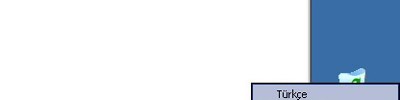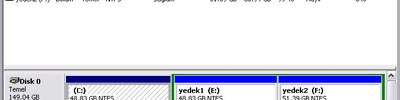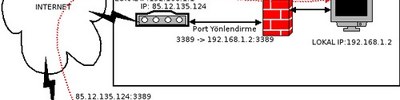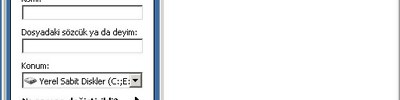USB Flash Belleğe Yazma koruması Koyma ve Kaldırma işlemi
USB Diskinizi Autorun viruslerine karşı korumak veya başka sebeplerle yazmaya karşı korumalı hale getirmek istiyorsanız şunları yapmalısınız.

Bunlara ek olarak Disk yazmaya karşı korumalı. Korumayı kaldırın veya başka bir disk kullanın hatası alıyorsanız alternatif çözüm olarak şunu deneyebilirsiniz:
- Komut istemini yönetici olarak çalıştırın
Windows 7'de komut istemi yönetici olarak nasıl çalıştırılır?
Windows 8'de komut istemi yönetici olarak nasıl çalıştırılır? - Komut isteminde önce şu komutu uygulayın:
diskpartdiskpart komutunu yazın ve enter tuşuna basın.
- Daha sonra diskpart ekranında şu komutu uygulayarak sürücüleri listeleyin
list volume - Hangi sürücü siniz usb sürücünüz ise onun Volume numarasını not edin. Daha sonra şu komutu uygulayın
select volume nburadaki n sizin sorun yaşadığınız sürücünün Volum numarası olmalı. örneğin 0,1,2 gibi
- Daha sonra aşağıdaki komutu uygulayın
attributes disk clear readonly - Ve en son olarak şu komutu uygulayın:
attributes volume clear readonly
Bu komutlar sonucunda USB diske ait sadece okunabilir özelliklerini kaldırmış oldunuz. Son komutlar başarılı olursa Disk attributes cleared successfully. / Disk öznitelikleri başarı ile temizlendi gibi bir mesaj almalısınız.
Eğer USB Bellleğinizi sadece okunabilir yapmak istiyorsanız
attributes disk set readonly
attributes volume set readonly
attributes volume set readonly
Bu çözümüde USB belleklerde karşılaşılan Disk yazmaya karşı korumalı. Korumayı kaldırın veya başka bir disk kullanın hatasına da ilave çözüm olarak kullanabilirsiniz.
Yazma korumasının olup olmadığını kontrol etmek için
ATTRIBUTES DISK
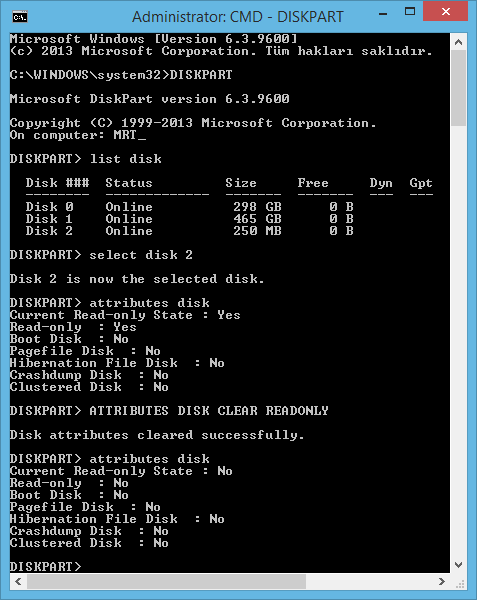
Kaynak
- https://uzmanim.net/soru/usb-bellek-disk-korumasi-kaldirma/28336
- https://forum.donanimhaber.com/harici-usb-bellek-yazma-korumasini-kaldirma--87375028-2
Yorumunuzu Ekleyin